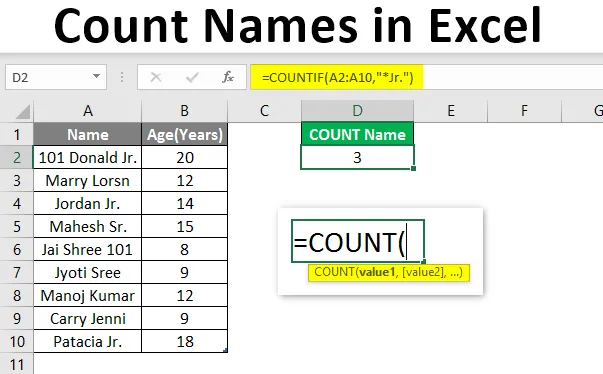
Počet mien v Exceli (obsah)
- Prehľad počtu mien v Exceli
- Ako spočítať mená v Exceli?
Prehľad počtu mien v Exceli
COUNT je zabudovaná funkcia v MS Excel, ktorá spočíta počet buniek, ktoré obsahujú čísla v bunke. Patrí do kategórie štatistických funkcií a používa sa na vrátenie celého čísla ako výstupu. Existuje veľa spôsobov, ako spočítať bunky v danom rozsahu podľa niekoľkých kritérií užívateľa. Napríklad COUNTIF, DCOUNT, COUNTA atď.
Vzorec: Existuje mnoho hodnotových parametrov v jednoduchej funkcii počítania, kde sa spočítajú všetky bunky, ktoré obsahujú čísla.
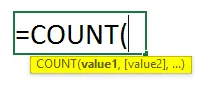
Nižšie sú uvedené niektoré špecifické vstavané funkcie počítania:
- COUNT : Bude počítať počet buniek, ktoré obsahujú čísla.
- COUNTIF : Bude počítať počet buniek, ktoré tieto čísla obsahujú, a mal by spĺňať kritériá používateľa.
- DCOUNT : Bude počítať bunky, ktoré obsahujú určité číslo vo vybranej databáze a ktoré spĺňajú užívateľské kritériá.
- DCOUNTA : Bude počítať nevyprázdnené bunky vo vybranej databáze a ktoré spĺňajú užívateľské kritériá.
Ako spočítať mená v Exceli?
Počítanie mien v exceli je veľmi jednoduché a ľahké. Tu je niekoľko príkladov, ktoré vám môžu pomôcť pri počítaní mien v programe Excel.
Túto šablónu pre počítanie mien Excel si môžete stiahnuť tu - šablónu pre počítanie mien ExcelPríklad č. 1 - Názov počtu, ktorý obsahuje údaje o veku
Predpokladajme, že existuje používateľ, ktorý má osobné údaje niektorých ľudí, napríklad meno a vek, kde chce vypočítať počet mien, ktoré majú v tabuľke údaje o veku.
Pozrime sa, ako to môžeme urobiť pomocou funkcie Count.
Krok 1: Otvorte MS Excel z ponuky Štart >> Choď na List1, kde užívateľ uchovával dáta.
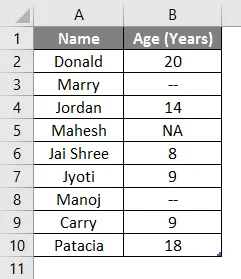
Krok 2: Teraz vytvorte hlavičky pre počet impulzov, kde chce užívateľ počítať meno, ktoré má vekové údaje.
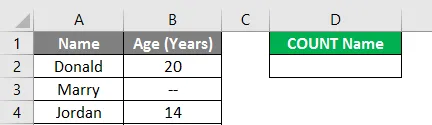
Krok 3: Teraz vypočítajte počet mien v daných údajoch pomocou funkcie Count >> pomocou znamienka rovnosti vypočítajte >> Write in D2 cell a použite COUNT >> “= COUNT (“
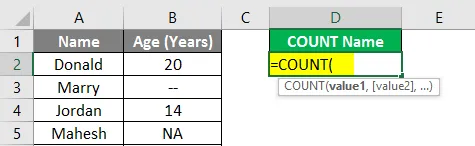
Krok 4: Teraz bude požadovať hodnotu1, ktoré sú uvedené v bunkách B2 až B10 >> vyberte bunku B2 až B10 >> “= COUNT (B2: A10)”
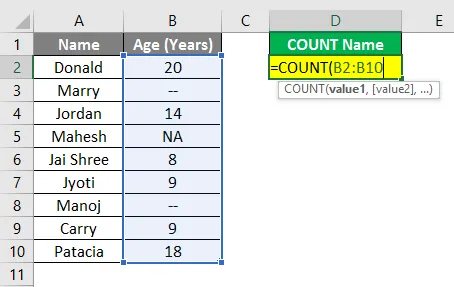
Krok 5: Teraz stlačte kláves Enter.
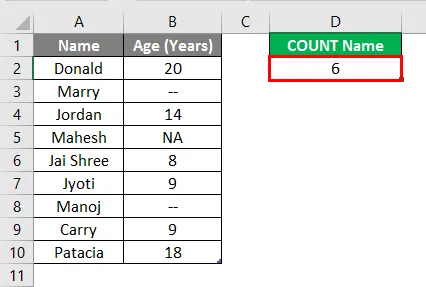
Zhrnutie príkladu 1: Pretože užívateľ chce vypočítať počet mien, ktoré majú v tabuľke údaje o veku. Vo vyššie uvedenom príklade je teda 6 mien, ktoré majú v tabuľke údaje o veku.
Príklad č. 2 - Názov počtu, ktorý má niektoré bežné reťazce
Predpokladajme, že existuje používateľ, ktorý má osobné údaje niektorých ľudí, napríklad Meno a Vek, kde chce vypočítať počet mien, ktoré majú v názve bežný reťazec „Jr.“. Pozrime sa, ako to môžeme dosiahnuť pomocou funkcie COUNTIF.
Krok 1: Otvorte MS Excel z ponuky Štart >> Choď na List2, kde užívateľ uchovával dáta.
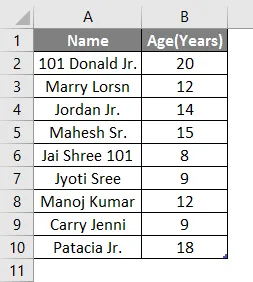
Krok 2: Teraz vytvorte hlavičku pre Count name, ktorá má v názve bežný reťazec Jr.
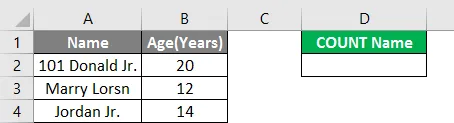
Krok 3: Teraz vypočítajte počet mien v daných údajoch pomocou funkcie COUNTIF >> pomocou znamienka rovnosti vypočítajte >> Zápis do bunky D2 a použite COUNTIF >> “= COUNTIF (“
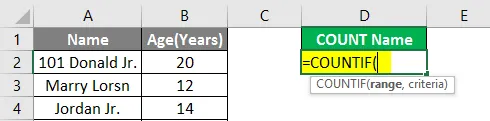
Krok 4: Teraz bude požadovať hodnotu1, ktoré sú uvedené v bunke A2 až A10 >> vyberte bunku A2 až A10 >> “= COUNTIF (A2: A10, ”
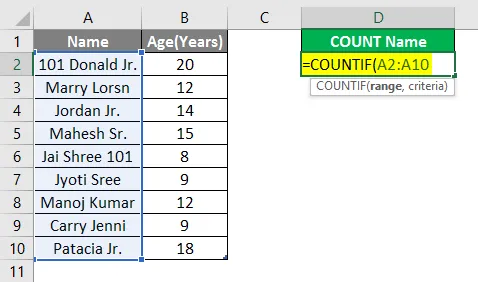
Krok 5: Teraz bude požadovať kritériá, ktoré majú hľadať iba reťazec „Jr.“ v názve >> tak napíšte do bunky D2 >> „= COUNTIF (A2: A10, “ * Jr. ”)“
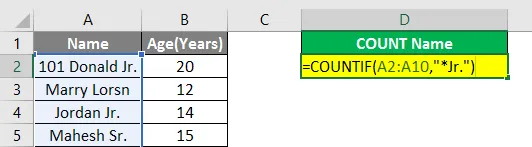
Krok 6: Teraz stlačte kláves Enter.
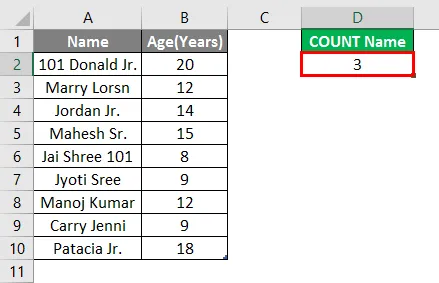
Zhrnutie príkladu 2: Ako chce užívateľ spočítať meno, ktoré má v tabuľke spoločný reťazec „Jr.“. Vo vyššie uvedenom príklade sú teda 3 mená, ktoré majú v názve reťazec „Jr.“.
Príklad č. 3 - Počet listov s ukončením špecifického reťazca
Predpokladajme, že používateľ chce spočítať mená, ktoré majú v názve bežné 5 písmen a reťazec „ry“. Pozrime sa, ako to môžeme dosiahnuť pomocou funkcie COUNTIF.
Krok 1: Otvorte MS Excel z ponuky Štart >> Choď na List3, kde užívateľ uchovával dáta.
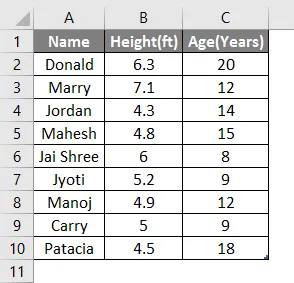
Krok 2: Teraz vytvorte hlavičku pre Count name, ktorá má v názve bežné 5 písmen a reťazec „ry“.
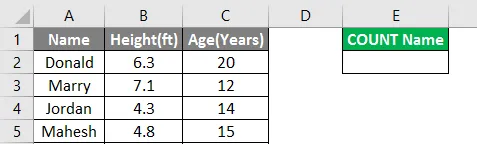
Krok 3: Teraz vypočítajte počet mien v daných údajoch pomocou funkcie COUNTIF >> pomocou znamienka rovnosti vypočítajte >> Zápis do bunky E2 a použite COUNTIF >> “= COUNTIF (“
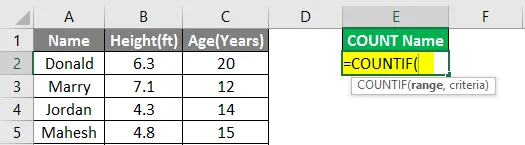
Krok 4: Teraz bude požadovať hodnotu1, ktoré sú uvedené v bunke A2 až A10 >> vyberte bunku A2 až A10 >> “= COUNTIF (A2: A10, ”
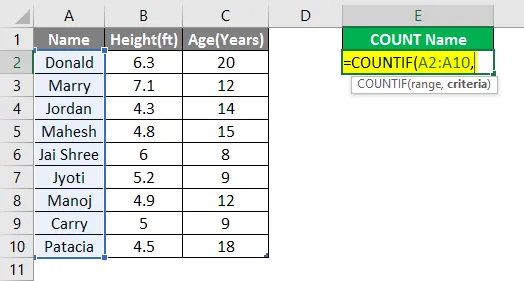
Krok 5: Teraz bude požadovať kritériá, ktoré majú hľadať iba reťazec „ry“ v názve s 5 písmenami >> tak napíšte do bunky E2 >> „= COUNTIF (A2: A10, “ ??? ry ”) "
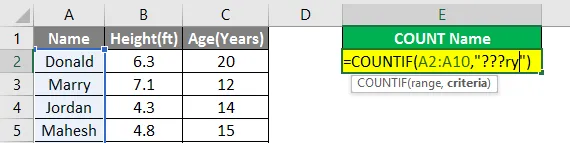
Krok 6: Teraz stlačte kláves Enter.
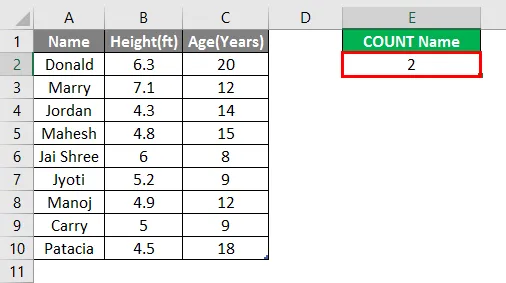
Zhrnutie príkladu č. 3: Ako užívateľ chce spočítať mená, ktoré majú v tabuľke Name v reťazci Name 5 reťazcov obyčajných 5 písmen a reťazec „ry“. V uvedenom príklade sú teda 2 mená, ktoré majú v názve reťazec „ry“ s piatimi písmenami.
Dôležité informácie o počtoch mien v Exceli
- Funkcia Count spadá do kategórie štatistických funkcií a používa sa na vrátenie celého čísla ako výstupu.
- Ak je bunka obsahujúca akúkoľvek hodnotu, ktorá nie je číselná ako text alebo # NA, nebude to funkcia počítania počítaná.
- Hviezdička (*) sa používa na priraďovanie ľubovoľnej sady znakov v kritériách COUNTIF.
- Otazník (?) Sa používa ako zástupný znak, aby zodpovedal každému jednotlivému znaku v kritériách funkcie.
- V kritériách, ktoré môže užívateľ použiť ako „>“, menší ako „= 10“) “ako výstup, vráti počet buniek, ktoré majú hodnotu väčšiu alebo rovnú 10.
Odporúčané články
Toto je príručka pre počítanie mien v Exceli. Tu diskutujeme o tom, ako počítať mená v Exceli spolu s príkladmi a šablónou Excel na stiahnutie. Ďalšie informácie nájdete aj v nasledujúcich článkoch -
- Ako pridať bunky v Exceli
- Tlačidlo vloženia programu Excel
- Vyhodnotiť vzorec v Exceli
- YEAR Formula v Exceli